شارژدهی طولانیتر باتری در ویندوز 10
تخلیه زودهنگام شارژ باتری در رایانههای قابل حمل، تبلتها و تلفنهای همراه هوشمند جزو مشکلاتی است که هنوز هم کاربران با آن مواجه بوده و راهحل مناسبی برای آن ارائه نشده است.

بهصورت کلی در بسیاری از روشهای پیشنهادی برای رهایی نسبی از این مشکل، چگونگی استفاده کاربران از دستگاه و امکانات موجود در آن بررسی و اصلاح شده است.
بهعبارت دیگر اکنون تنها روش رهایی از این مشکل بهخصوص در شرایطی که دسترسی به برق شهری وجود ندارد و تنها منبع تغذیه برای دستگاه هوشمند شما باتری آن است، بهینهسازی مصرف انرژی بهشمار میرود.
با توجه به انتشار جدیدترین نسخه سیستم عامل ویندوز یعنی ویندوز 10 این هفته قصد داریم شما را با مجموعه ابزارها و روشهای بهینهسازی مصرف انرژی در این نسخه آشنا کنیم.
ذخیرهگر انرژی
اولین و بهترین گزینهای که ویندوز 10 برای افزایش مدت زمان شارژدهی باتری در اختیار شما قرار میدهد، تنظیمات ذخیره انرژی است.
قابلیت Battery Saver از جمله امکانات جدیدی است که در این نسخه از ویندوز طراحی شده و به شما این امکان را میدهد تا در صورتیکه شارژ باتری به میزان مشخصی کاهش یافت، تغییرات متعددی را برای مدیریت مصرف انرژی و بهینهسازی آن اعمال کنید.
به عنوان مثال میتوانید هشدارهای بهنمایش درآمده از سوی برنامهها را غیرفعال کنید یا نور صفحهنمایش را کاهش دهید.
برای دسترسی به این بخش باید ابزار Settings را اجرا کرده، به بخش System مراجعه کنید و در ادامه Battery saver را کلیک کنید.
همه تنظیمات موردنیاز برای فعالسازی و غیرفعالسازی این قابلیت در اختیار شما قرار میگیرد و امکانات دیگری همچون نمایش مدت زمان تخمینی شارژدهی باتری (در صورتی که دستگاه به منبع تغذیه متصل باشد مدت زمان لازم برای شارژ کامل باتری نمایش داده میشود) نیز از همین بخش قابل دسترسی است.
شما میتوانید برخی برنامههای موردنظرتان را در فهرست گزینههای معاف از قوانین قرار دهید تا قوانین اعمال شده برای بهینهسازی مصرف انرژی در عملکرد آنها تاثیری نداشته باشد.
در این بخش میتوانید فهرستی از برنامههایی را که بیشترین میزان مصرف انرژی را به خود اختصاص میدهند نیز مشاهده کنید.
مدیریت زمانهای بیکاری
از دیگر امکاناتی که در ویندوز 10 و البته نسخههای پیشین ویندوز در اختیار شما قرار میگیرد ایجاد طرحهای مصــرف انــرژی بـهمنظــور مدیریت مصرف در زمانهای بیاستفاده بودن از دستگاه است.
گزینه Power & sleep در بخش System از تنظیمات ویندوز به شما این امکان را میدهد مدت زمان لازم برای خاموش شدن خودکار صفحه نمایش، ورود به حالت Sleep، روشنایی صفحه نمایش و حتی عملکرد هارددیسک را کنترل کنید.
شما میتوانید با کلیک روی گزینه Additional power settings به صفحه کلاسیک تنظیمات مصرف انرژی مراجعه کنید و همچون نسخههای پیشین ویندوز مصرف انرژی را در زمانهای استفاده نکردن از دستگاه مدیریت کنید.
مدیریت ارتباطات بیسیم
کاربران دستگاههای هوشمند بهخوبی میدانند غیرفعال کردن ارتباطات وای فای و بلوتوث تا حد زیادی موجب صرفهجویی در مصرف انرژی میشود.
این عملیات در رایانههای مجهز به ویندوز نیز همین نتیجه را در پی دارد و شما میتوانید با غیرفعال کردن این ارتباطات، مصرف انرژی را تا حد زیادی کاهش دهید.
البته در صورتی که نیازمند استفاده از اینترنت هستید و به شبکه کابلی دسترسی دارید پیشنهاد میکنیم از این نوع اتصال کمک بگیرید؛ زیرا در مقایسه با ارتباط وای فای مصرف انرژی کمتری دارد.
بهترین روش برای غیرفعال کردن هر دو گزینــه، فعـالسازی حالت پرواز یا همان Flight mode (یا حتی Airplane mode) است.
برای فعالسازی این قابلیت کافی است پس از مراجعه به Settings به بخش Network & internet مراجعه کرده و پس از انتخاب Flight mode وضعیت آن را به حالت On تغییر دهید.
بهروزرسانی را فراموش نکنید
متاسفانه یا خوشبختانه مایکروسافت در نسخه جدید ویندوز کاربران را درگیر مسائل پیچیده بهروزرسانی نمیکند و ویندوز شما عملیات بهروزرسانی را بهطور خودکار انجام میدهد.
بهروزرسانی در شرایطی که رایانه شما به برق متصل نیست میتواند انرژی زیادی از باتری را به خود اختصاص دهد
و برای جلوگیری از این مصرف انرژی پیشنهاد میکنیم پیش از خروج از منزل و استفاده از دستگاه با استفاده از باتری، آن را به شارژر متصل کرده و بگذارید تا چند ساعت روشن بماند بلکه بهروزرسانیهای موردنیاز در همان زمان دریافت شده و روی رایانه نصب شود.
در صورتیکه نیازمند استفاده از اینترنت نیستید میتوانید با فعالسازی حالت پرواز، دسترسی به اینترنت و دانلود فایلهای بهروزرسان را از شب قبل غیرفعال کنید تا مطمئن باشید هیچگونه عملیات نصب فایل بهروزرسانی در دستگاه شما اجرا نمیشود.
از نکات دیگری که باید توجه داشته باشید بهروزرسانی درایورها و نرمافزارهای ارائه شده برای دستگاه شماست.
بسیاری از شرکتهای سازنده با بهروزرسانی نرمافزارهای مرتبط با محصولات خود، میزان مصرف انرژی را در آنها بهینه کرده و به این ترتیب مدت زمان بیشتری میتوانید از دستگاه خود استفاده کنید.
مدیریت شدت صوت
شاید فکر کنید بلندی صدای پخش شده از دستگاه تاثیر چندانی در مصرف انرژی ندارد، اما این طرز فکر کاملا اشتباه است؛ زیرا پخش فیلم یا موزیک با صدای بلند، بهسرعت موجب تخلیه شارژ باتری دستگاه شما میشود.
تا حد امکان سعی کنید میزان بلندی صدا را کاهش دهید، در صورتیکه به هدفن دسترسی دارید از آن کمک بگیرید و با این کار اسپیکرهای دستگاه را غیرفعال کنید.
در صورتیکه نیازمند پخش صدا نیستید پیشنهاد میشود بهطور کل صدا را قطع (Mute) کنید تا حتی صدای هشدارهای بهنمایش درآمده در ویندوز نیز پخش نشود.
برای مدیریت سریع تنظیمات صدا کافی است در کادر جست وجوی منوی استارت عبارت mobility center را جستوجو کنید.
مدیریت اتصالات غیرضروری
یکی از پیشنهادهای مایکروسافت برای صرفهجویی در مصرف انرژی، جداسازی اتصالات غیرضروری هنگام استفاده از دستگاه است.
هارددیسک اکسترنال، چاپگر، کارتهای حافظه، حافظههای فلش، لیوانهای گرم نگهدارندهای که به درگاه یو.اس.بی متصل میشوند و دیگر دستگاههای جانبی متصل به درگاههای مختلف رایانه شما مقداری از شارژ دستگاه را به خود اختصاص میدهند
که مصرف همین مقدار کم انرژی نیز در مدت زمانی مشخص میتواند توان شارژدهی باتری دستگاه را تا چند ساعت کاهش دهد.
جالب است بدانید در شرایط بحرانی که نیازمند روشن نگهداشتن لپتاپ هستید جدا کردن ماوس از لپتاپ و استفاده از ترکپد نیز میتواند مدت زمان شارژدهی را افزایش دهد.
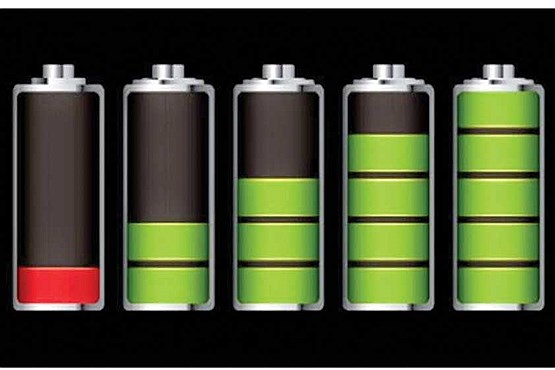
نکات طلایی نگهداری از باتری
1ـ از نرمافزارهای حفاظت از باتری که توسط شرکتهای سازنده لپتاپ ارائه میشود کمک بگیرید. این نرمافزارها با مدیریت عملیات شارژ و تخلیه شارژ، عمر باتری دستگاه شما را طولانیتر میکنند.
2ـ همواره سعی کنید تلفن همراه، تبلت و لپتاپ خود را در محیطی به دور از گرما استفاده کنید. تهویه مناسب هوا در اطراف دستگاه هوشمند شما و جلوگیری از داغ شدن بیش از حد آن افزایش عمر باتری را به همراه دارد.
3ـ کاهش نور صفحه نمایش از دیگر مواردی است که نیاز به شارژ مجدد را کاهش داده و هر چه باتری دستگاه شما کمتر شارژ شود، مدت زمان بیشتری میتوانید از آن استفاده کنید. هر باتری در حالت کلی به دفعات محدودی از قابلیت شارژ و تخلیه پشتیبانی میکند.
4ـ در تلفن همراه و تبلت از نرمافزارهای ذخیره انرژی کمک بگیرید.
5ـ در مواردی که قصد دارید در فاصله زمانی کوتاهمدت دوباره از لپتاپ خود استفاده کنید، بهجای خاموش کردن کامل دستگاه از قابلیت Sleep کمک بگیرید.
6ـ در بازههای زمانی مختلف باتری دستگاه خود را کالیبره کنید. توضیحات کامل درباره کالیبره کردن باتری را میتوانید در شمارههای گذشته کلیک بخوانید.
7ـ اجازه ندهید باتری لپتاپ، تلفن همراه و تبلت شما بهصورت کامل تخلیه شود و هنگام شارژ نیز اجازه ندهید عملیات شارژ در حالت صددرصد باقی بماند. همواره توصیه شده است شارژ باتری را بین 20 تا 80 درصد حفظ کنید.
8ـ به منظور کاهش دفعات شارژ باتری باید مصرف انرژی را در دستگاه خود بهینه کنید. با استفاده از نرمافزارهای مختلف و یادگیری عادتهای جدید مصرف، در انرژی مصرفی دستگاه صرفهجویی کرده و با کاهش دفعات شارژ باتری، عمر آن را افزایش دهید. برخی روشهای بهینهسازی مصرف در همین مطلب ذکر شده است.
منبع: جام جم کلیک

.png)

